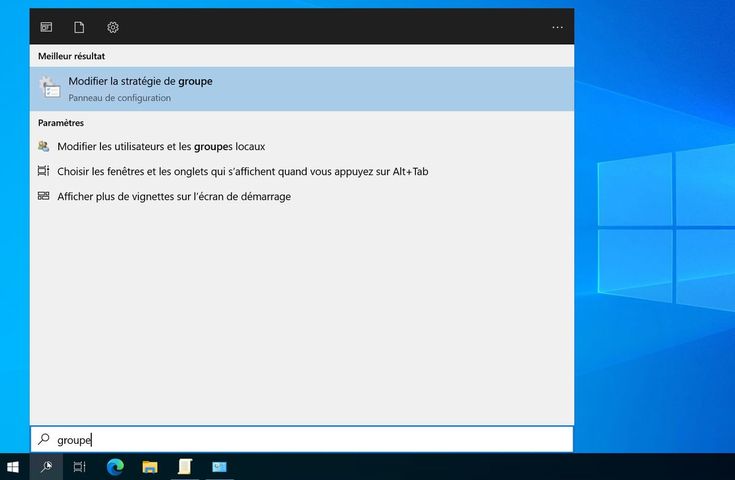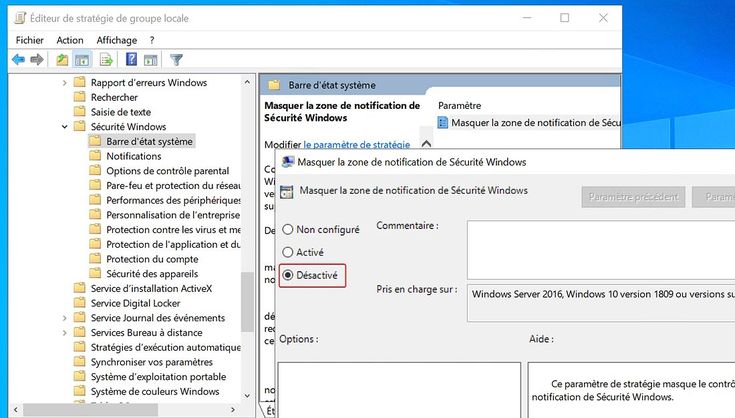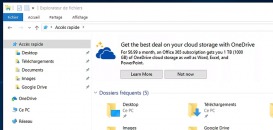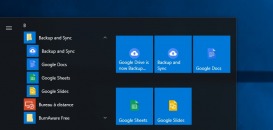Cela peut sembler assez bizarre, mais dans Windows Server 2019 et 2022, l’icône de l’antivirus Windows Defender ne s’affiche pas dans la barre système après l’installation de l’OS. Pourtant, lorsqu’on vérifie les paramètres de Windows, on constate que l’antivirus est bien présent et activé. Voici une solution simple pour ramener l’icône disparue.
Au cours des derniers mois, j’ai monté quelques nouveaux serveurs basés sur Windows Server 2022, notamment une machine dédiée à mes tâches de technicien et dans laquelle j’ai installé tous mes outils techniques utiles au quotidien. Le serveur peut être utilisé à partir de n’importe quelle autre machine sur le réseau de l’entreprise, ce qui peut être utile si je n’ai pas accès à mon ordinateur de travail.
Suite à ces installations, j’ai rapidement constaté que l’icône de l’antivirus Defender de Windows ne s’affichait pas dans la barre système près de l’horloge, et ce, même si l’outil de sécurité était bien actif et fonctionnel. Cette icône est utile pour connaître l’état de l’outil de sécurité Defender, notamment si celui-ci est en problème.
Un simple « bogue » signé Microsoft ?
Il existe un paramètre dans les « stratégies de groupe » (GPO) de Windows Server 2022 (et 2019) qui permet de « Masquer la zone de notification de sécurité Windows ». Par défaut, ce paramètre utilise l’option « Non configuré ».
Il est bien précisé dans la description de la stratégie que l’option « Non configuré » est identique à l’option « Désactivé ». Ainsi, par défaut, l’icône de Windows Defender devrait bien être affichée, ce qui n’est pas le cas. S’agit-il d’un bogue jamais résolu par Microsoft ?
Pour retrouver l’icône dans la barre système, il suffit de configurer la stratégie de groupe mentionnée plus haut sur l’option « Désactivé » et de redémarrer le serveur pour que l’icône s’affiche alors comme elle le devrait.
Faites simplement une petite recherche depuis la barre des tâches de Windows Server avec le terme « groupe » pour voir s’afficher la suggestion « Modifier la stratégie de groupe ». Cliquez sur l’image ci-dessous pour l’agrandir.
Suivez ensuite le chemin suivant vers la stratégie de groupe à modifier :
Configuration ordinateur / Modèles d’administration / Composants Windows / Sécurité Windows / Barre d’état système
Modifiez la stratégie « Masquer la zone de notification de Sécurité Windows » en cochant l’option « Désactivé ». Après le redémarrage du serveur, l’icône de Windows Defender sera de retour.
Si la langue de votre Windows est l’anglais, vous trouverez la stratégie ici (dans l’outil « Group Policy ») :
Computer Configuration / Administrative Templates / Windows Components / Windows Security / Systray / Hide Windows Security Systray